От того, какие настройки установлены в программе 1С:Бухгалтерия, зависит учетная политика предприятия. Грамотно выбранная учетная политика оказывает огромное влияние на финансовый результат работы предприятия. Обращаться с настройками данной программы необходимо предельно аккуратно. Установленная в неправильном месте галочка превратит здоровое и прибыльное предприятие в должника, а сумму НДС к возмещению поставит как подлежащую уплате в бюджет. Такой масштабный сбой в бухгалтерской программе приведет к катастрофе в рамках предприятия. Необходимо будет подавать уточненные данные в налоговую инспекцию, давать объяснения дотошным инспекторам, получать нагоняй от начальства и платить штраф и пеню. Совершенно безрадостная картина. Чтобы пресечь возможность возникновения такого несчастного случая, давайте разберемся с возможностями платформы.
Нельзя забывать, что точная настройка программы обеспечит предприятию корректное ведение бухгалтерского и налогового учета.
В данном материале мы рассмотрим способ точной настройки учетной политики. Сфера применения - бухгалтерский учет, методология и способы его ведения. Работу по настройке начнем на вкладке раздела «Главное» опция «Учётная политика».
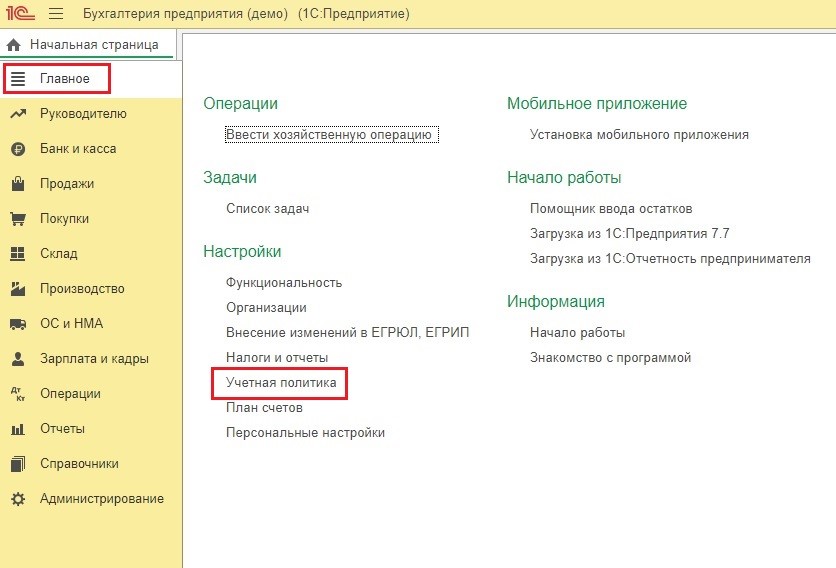
Поскольку программа позволяет работать с несколькими компаниями, необходимо выбрать нужную из меню, для которой будем осуществлять настройку.
Разработчики настоятельно рекомендуют каждый календарный год начинать с создания новой записи об учетной политике. Это необходимое условие для того, чтобы верно отображались текущие данные в свете изменений действующего законодательства. Дополнительно можно отправлять на печать внутренние приказы и положения, касающиеся учетной политики. Эти приказы будут содержать точную ссылку на законы, что очень удобно. Такие же операции можно проделывать с планом счетов и учетными регистрами. На текущей странице есть активная опция «История изменений», которая дает доступ к истории изменений учетной политики в предыдущие периоды.
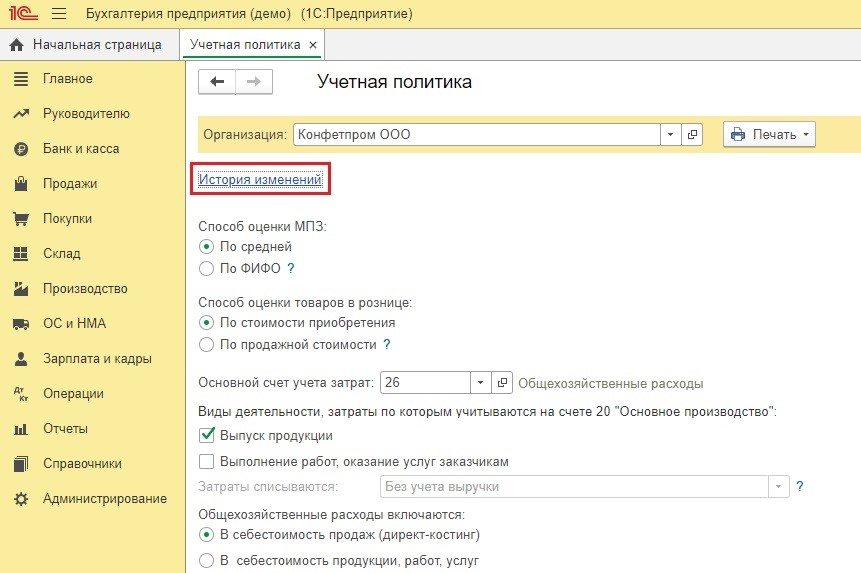
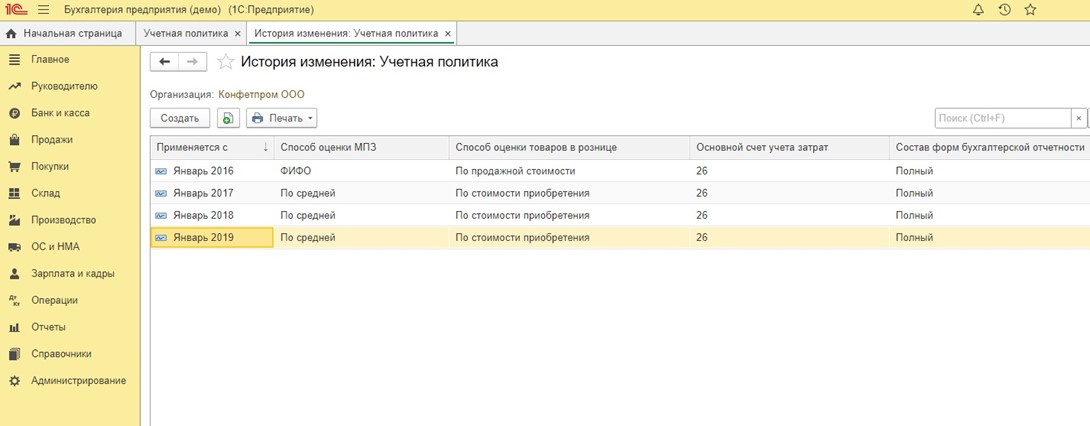
Существует правило, согласно которому учетную политику предприятия на следующий год разрабатывают в конце текущего года. Учетная политика вступает в силу первого января и действует в течение года. Смена учетной политики не запрещена, но считается нежелательной. Ситуации, при возникновении которых смена учетной политики возможна, подробно рассмотрены в ПБУ 1/2008:
- внесение изменений в законы, которые напрямую затрагивают учетную политику;
- корректировка налогового режима, системы расчета налогов или смена основного вида деятельности;
- выбор более выгодной системы учета на предприятии.
Обязательно необходимо запомнить, что настройки учетной политики взаимосвязаны со всей системой 1С. Случайно активировав какой-нибудь пункт, система по новой будет проводить операцию «Закрытие месяца». Это неминуемо приведет к полному изменению финансовых показателей и корректировки налоговых платежей.
Разработчики системы настойчиво рекомендуют проводить резервное копирование перед тем, как начинать работы по тонкой настройке системы учетной политики. В крайнем случае у вас будет шанс "откатить" систему к началу, не потеряв при этом данные. Об этой операции на нашем портале есть учебный материал.
Продолжим изучение процесса изменения настроек системы.
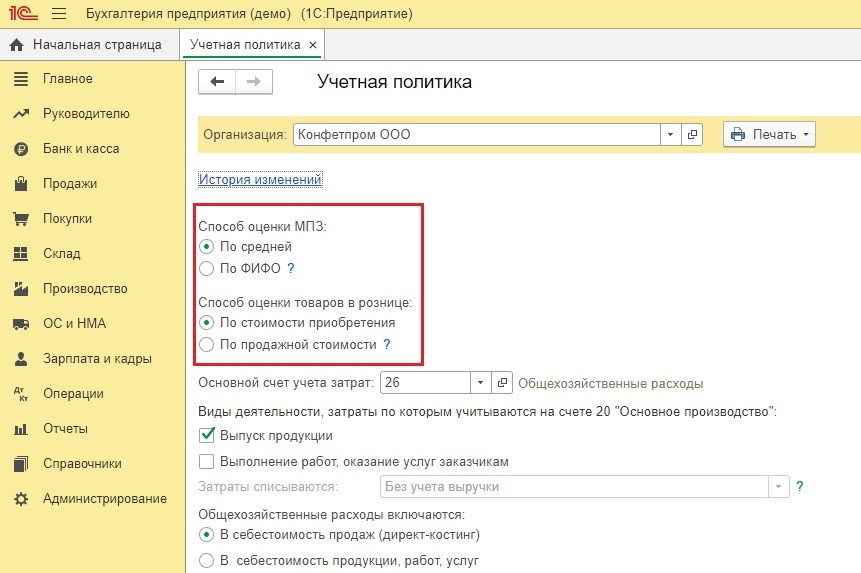
Методы проведения учета МПЗ представлены в ПБУ №5/01. Данное положение устанавливает следующий порядок отпуска МПЗ (это положение не касается тех товаров, которые отпускаются по продажной цене) для производственных целей или иного выбытия:
- по средней себестоимости;
- способ ФИФО (к расчету принимается стоимость первых приобретенных материальных запасов);
- по расчету себестоимости для каждой единицы запасов.
Третий способ расчета в рабочую платформу 1С не был включен по причине его редкого использования.
Большинство бухгалтерских работников применяет первый способ расчета. Он достаточно простой. Допустим, предприятие купило материал №1 за десять рублей и материал №2 за восемь рублей. Для того, чтобы списать материалы в производство необходимо провести очень простую операцию: 10+8=18. 18/2=9. Таким образом, списывать материалы необходимо по средней стоимости, которая равна девяти.
Вычисление средней себестоимости происходит двумя методами (в соответствии с Приказом российского Минфина №19 от 28 декабря 2001):
- скользящая оценка;
- средневзвешенная оценка.
Разница между методами очень существенна. Скользящий метод вычисления основан на себестоимости запасов на начало месяца. При составлении документа программа автоматически дополнит сведения о выбытии-прибытии МПЗ на дату выполнения операции.
Средневзвешенный метод вычисления базируется только на данных о запасах на начало месяца и будет дополнен текущими операциями о поступлении запасов.
Для того, чтобы активировать нужный метод расчета, пользователь должен во вкладке «Администрирование» перейти к опции «Проведение документов» и активировать пункт «Расчёты выполняются».
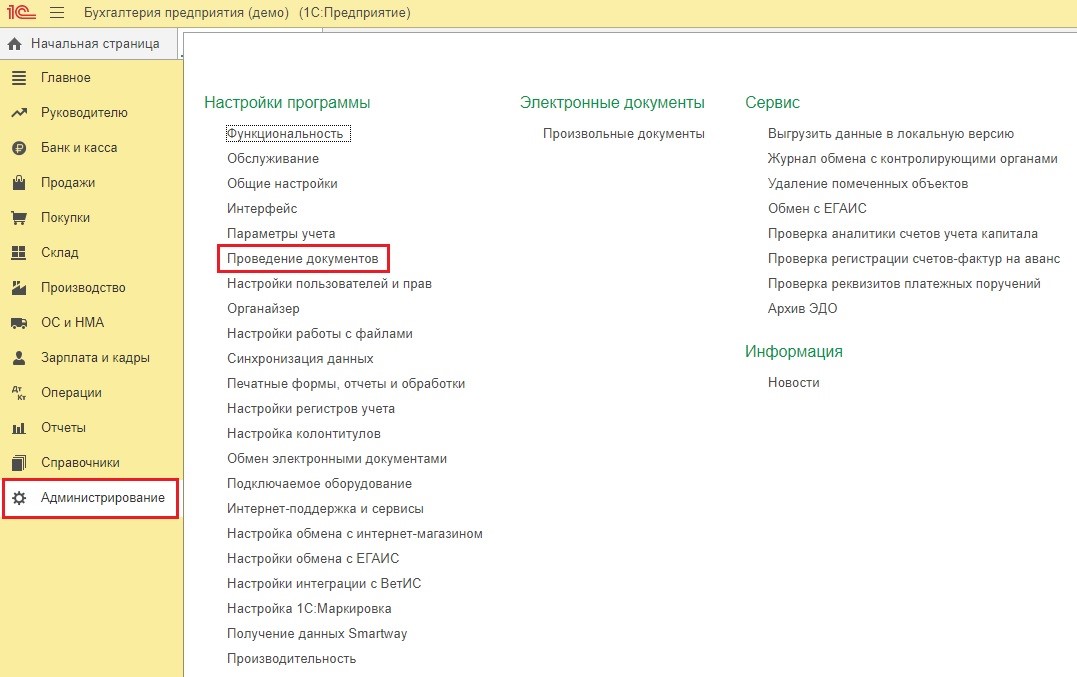
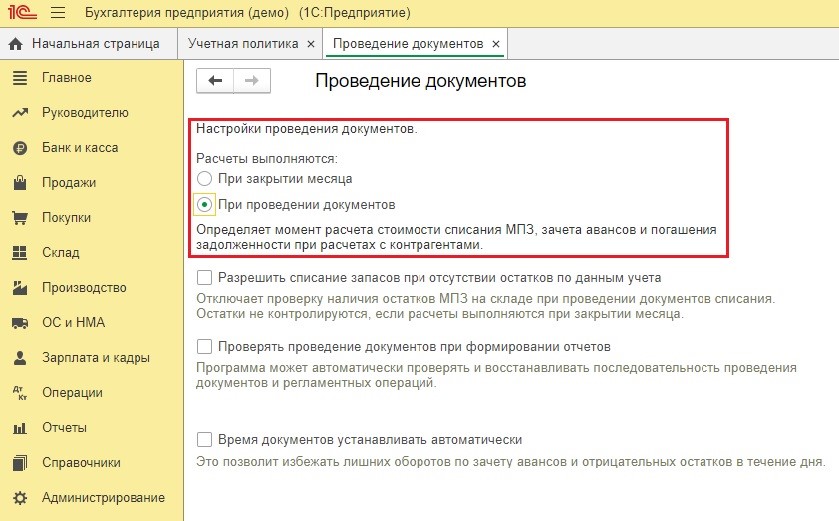
Активация опции «При проведении документов», будет проводить вычисления на базе скользящей себестоимости. Если активирована вкладка «При закрытии месяца», то списание МПЗ будет проводиться по плановой цене или нулевой себестоимостью. Когда будет проходить закрытие месяца, себестоимость придет к средневзвешенному показателю.
Следует обратить особое внимание на разночтение в программе 1С и Методичке ПБУ касательно определения скользящей оценки.
Способ списания МПЗ под названием ФИФО, придерживается принципа «первый прибыл - первый выбыл». Рассмотрим на примере. Первым зафиксировали материал по десять рублей, затем по цене восемь рублей. Придерживаясь метода ФИФО, первым в любом случае спишется материал по десять рублей и только затем по восемь рублей.
Вкладка «Способ оценки товаров» предоставляет пользователю выбрать из следующих опций: «По стоимости приобретения» либо «По продажной стоимости». В случае, если бухгалтер выбирает способ номер два, разница от реализации упадет на счет сорок два «Торговая наценка».
Базовый счет, на котором будет проводится учет затрат, будет фигурировать на всех производственных документах предприятия. Документы возможно корректировать. Для этого нужно использовать специальную опцию при работе с документом перед отправкой на печать.
Если деятельность вашей компании связана с производством или услугами, то соответствующие опции необходимо активировать с помощью галочки. Затем необходимо выбрать один из способов списания затрат.
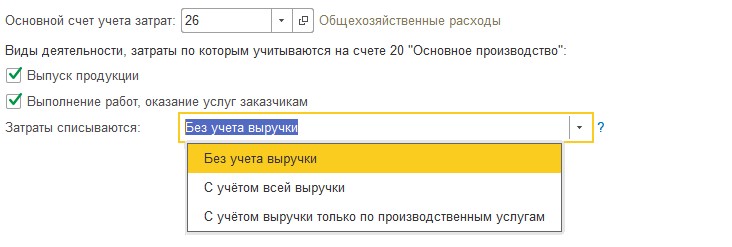
Если активирована опция «Без учёта выручки», то все расходы будут отнесены на счет 90.02. Другой вариант, который предлагает учитывать всю выручку, приведет к тому, что на счет 90.02 спишутся затраты только при условии наличия выручки по этим материальным группам. Нераспределенные расходы будут отнесены на то производство, которое не завершено. Третья опция предполагает, что списание коснется только тех услуг, которые проведены по документам. А именно нашли свое отражение на счете «Оказание производственных услуг».
В случае, если пользователь не будет активировать поле «Используется счёт 57», платформа позволит проводить следующие операции: Д-ет 51 и К-ит 50 и обратные операции. Если между поступлением денег в кассу и их переводе на расчетный счет компании будет временной промежуток (рабочий день), то будет задействован счет 57:
- Д-ет 57.01 К-ит 50.01
- Д-ет 51 К-ит 57.01
В зависимости от формы ведения бизнеса (индивидуальный предприниматель, ООО или другая форма) пользователь выбирает какой пакет документов ему необходим.
После завершения всех манипуляций с настройкой программы, пользователю необходимо сохранить изменения. Для этого необходимо установить корректную дату, затем подтвердить внесение изменений активировав опцию «ОК». Настройка завершена.
Остались вопросы или нужна помощь в настройке учетной политики? Закажите бесплатную консультацию наших специалистов!




